不少朋友还不熟悉几何画板的相关操作,下面就给大家就讲解一下几何画板绘制抛物线的详细步骤吧,希望对你们有所帮助.
几何画板绘制抛物线的详细步骤

1.打开几何画板软件,然后点击左侧工具栏的自定义工具按钮,点击之后会出现个下拉选项,我们选择“蚂蚁坐标系——直角坐标系(无参数)”,如下图所示。
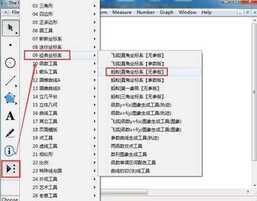
图1:选择蚂蚁|直角坐标系
2.然后在画板上双击,就可以画出坐标系初始图。点击“控制操作台”、“系统初始化”,可以拉伸或缩短坐标的长度,这样我们可以看到正规的坐标系了。

图2:点击初始化建立坐标系
除此之外,在几何画板中建立坐标系的方法还有很多,具体可参考教程:如何画平面直角坐标系。
方法一、输入解析式画抛物线
步骤一
执行“绘图——绘制新函数”,会出现弹出新建函数对话框,在方程下作如下图所示选择,然后输入函数(以y2=2x为例),y2输入成y*y即可。

图3:输入解析式
步骤二 函数输入好之后,点击确定,然后回到画板上,会看到自动生成的函数抛物线,如下图所示。
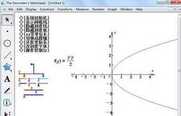
图4:生成函数抛物线
方法二、三点一线画曲线
步骤一
如果是没有具体的函数说明,我们可以根据画曲线的方法来规定抛物线。首先鼠标长按自定义工具,在出现的下拉选项中我们点击选择“曲线工具”——“三点一线”。

图5:选择曲线工具
步骤二 然后标记三个点,会自动形成曲线,抛物线上的两个端点,我们可以使用快捷键Ctrl+H来隐藏掉,最终效果如下图。
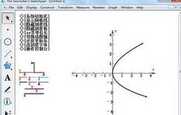
图6:自动画出曲线
本文来自投稿,不代表闪电博客-科普知识-常识技巧网立场,如若转载,请注明出处http://www.tuosiweiyingxiao.cn/post/261667.html
免责声明:本文仅代表文章作者的个人观点,与本站无关。其原创性、真实性以及文中陈述文字和内容未经本站证实,对本文以及其中全部或者部分内容文字的真实性、完整性和原创性本站不作任何保证或承诺,请读者仅作参考,并自行核实相关内容。如有侵权联系删除邮箱1922629339@qq.com,我们将按你的要求删除










